我是靠谱客的博主 贪玩纸飞机,这篇文章主要介绍Linux之Xshell远程连接一、下载远程连接工具Xshell二、使用Xshell远程连接虚拟机三、设置静态IP,减少连接操作。总结,现在分享给大家,希望可以做个参考。
文章目录
- 一、下载远程连接工具Xshell
- 二、使用Xshell远程连接虚拟机
- 三、设置静态IP,减少连接操作。
- 总结
一、下载远程连接工具Xshell
Xshell是一种远程连接工具,可用来远程连接虚拟机。
Xshell免费版下载地址
输入名字和邮箱,可以在邮箱看到下载Xshell的链接。

二、使用Xshell远程连接虚拟机
查看虚拟机ip:
ip a
虚拟机的ip为192.168.152.132
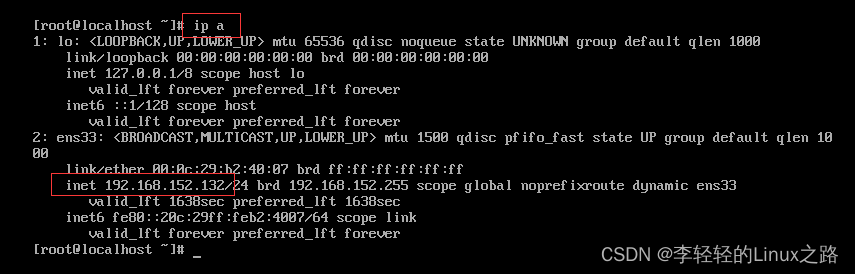
安装好Xshell之后进行连接:
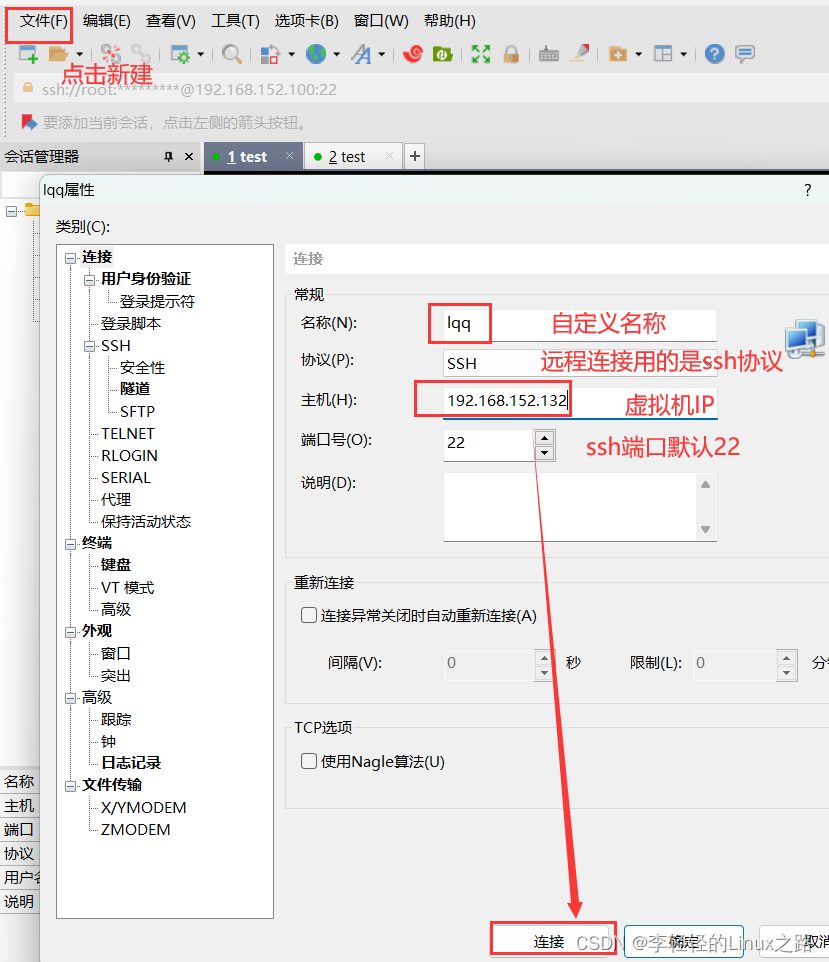
接受并保存密钥:
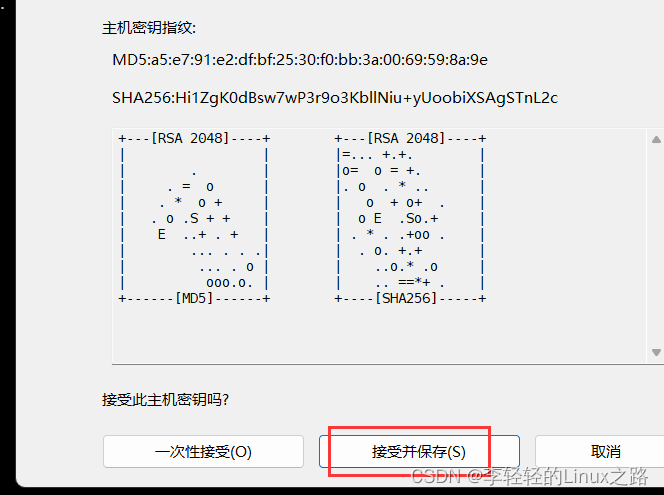
输入用户名和密码:

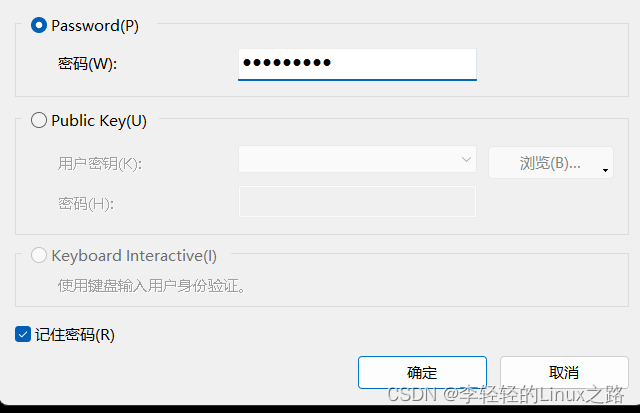
Xshell就连接完成了,跟在虚拟机终端是一样的。
三、设置静态IP,减少连接操作。
cat /etc/sysconfig/network-scripts/ifcfg-ens33
可以看到ip设置是dhcp(动态主机配置协议),也就是我们虚拟机的ip过一段时间就会改变,这样子的话我们有时候连接不上,需要重新在xshell连接新的IP,有时候会比较麻烦,所以我们设置静态IP。
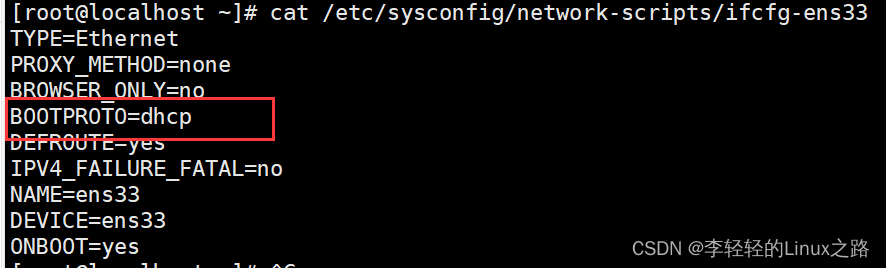
在虚拟机的编辑选项,找到虚拟网络编辑器,我的网络模式设置的是NAT模式,所以点击NAT设置:
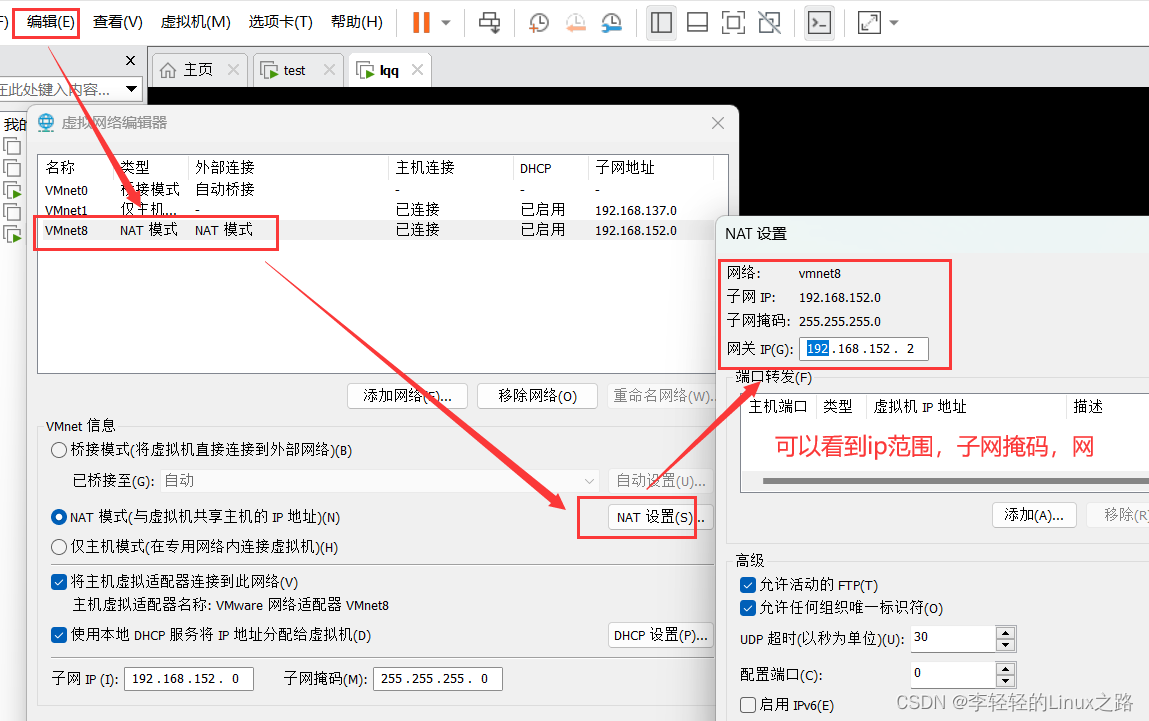
修改网卡文件,把dhcp改为static,增加IP地址,网关,子网掩码,DNS。
vi /etc/sysconfig/network-scripts/ifcfg-ens33
TYPE=Ethernet
PROXY_METHOD=none
BROWSER_ONLY=no
BOOTPROTO=static #设置静态IP
DEFROUTE=yes
IPV4_FAILURE_FATAL=no
NAME=ens33
DEVICE=ens33
ONBOOT=yes
IPADDR=192.168.152.200 #在192.168.152.1-192.168.152.254都可以设置
NETMASK=255.255.255.0
PREFIX=24 #子网掩码
#NETMASK #子网掩码另一种表示,任意一种都可以
GATEWAY=192.168.152.2 #网关
DNS1=223.5.5.5 #阿里云的DNS
DNS2=114.114.114.114 #电信的DNS
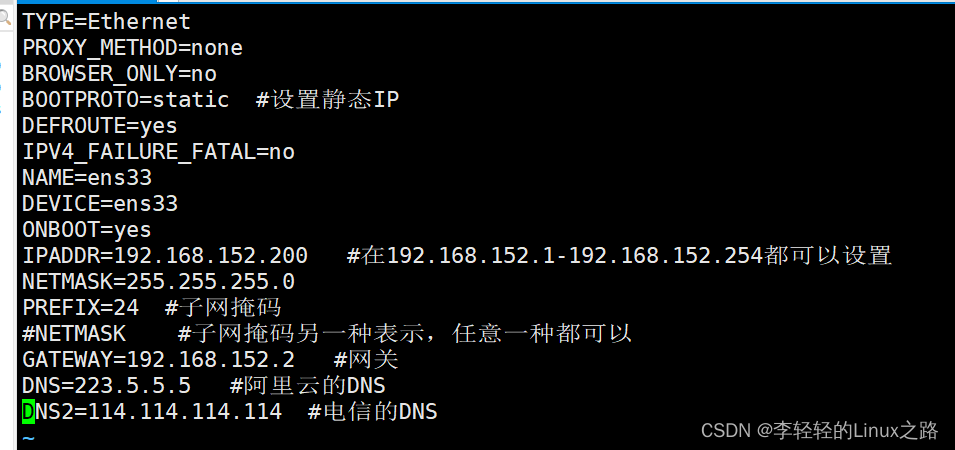
修改了网络配置文件要重启网络:
systemctl restart network
由于我设置的静态IP跟我Xshell连接的IP不一样了,所以会掉线,需要新建连接,把设置后的IP连接上。
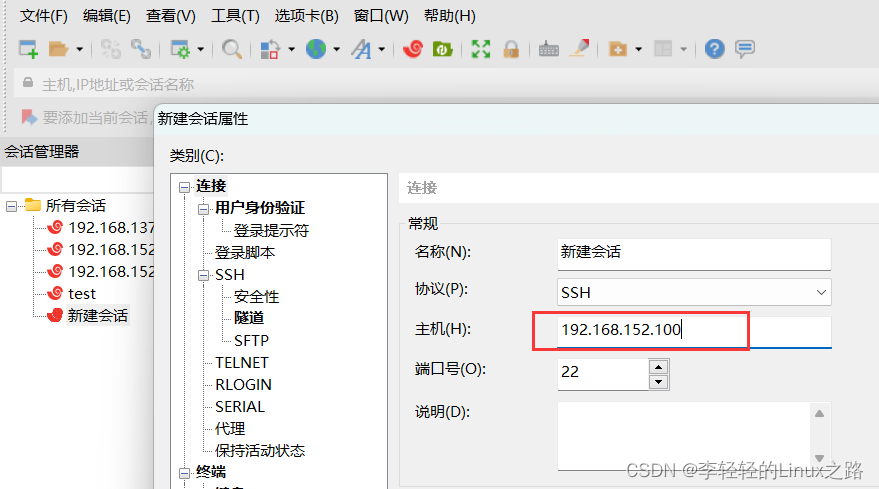
检查网络状态:
ping www.baidu.com

总结
一句话,xshell好用!
最后
以上就是贪玩纸飞机最近收集整理的关于Linux之Xshell远程连接一、下载远程连接工具Xshell二、使用Xshell远程连接虚拟机三、设置静态IP,减少连接操作。总结的全部内容,更多相关Linux之Xshell远程连接一、下载远程连接工具Xshell二、使用Xshell远程连接虚拟机三、设置静态IP内容请搜索靠谱客的其他文章。
本图文内容来源于网友提供,作为学习参考使用,或来自网络收集整理,版权属于原作者所有。








发表评论 取消回复